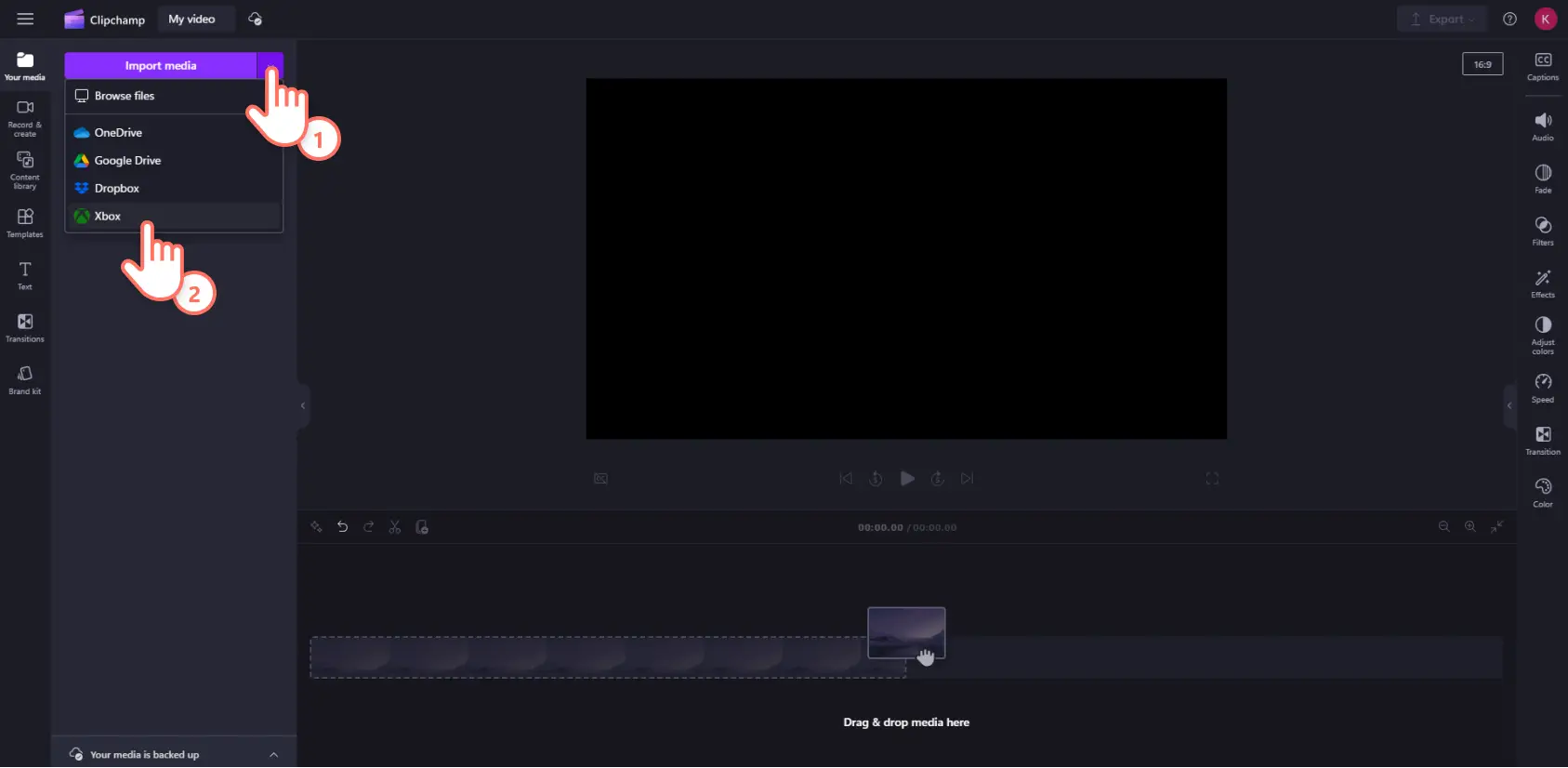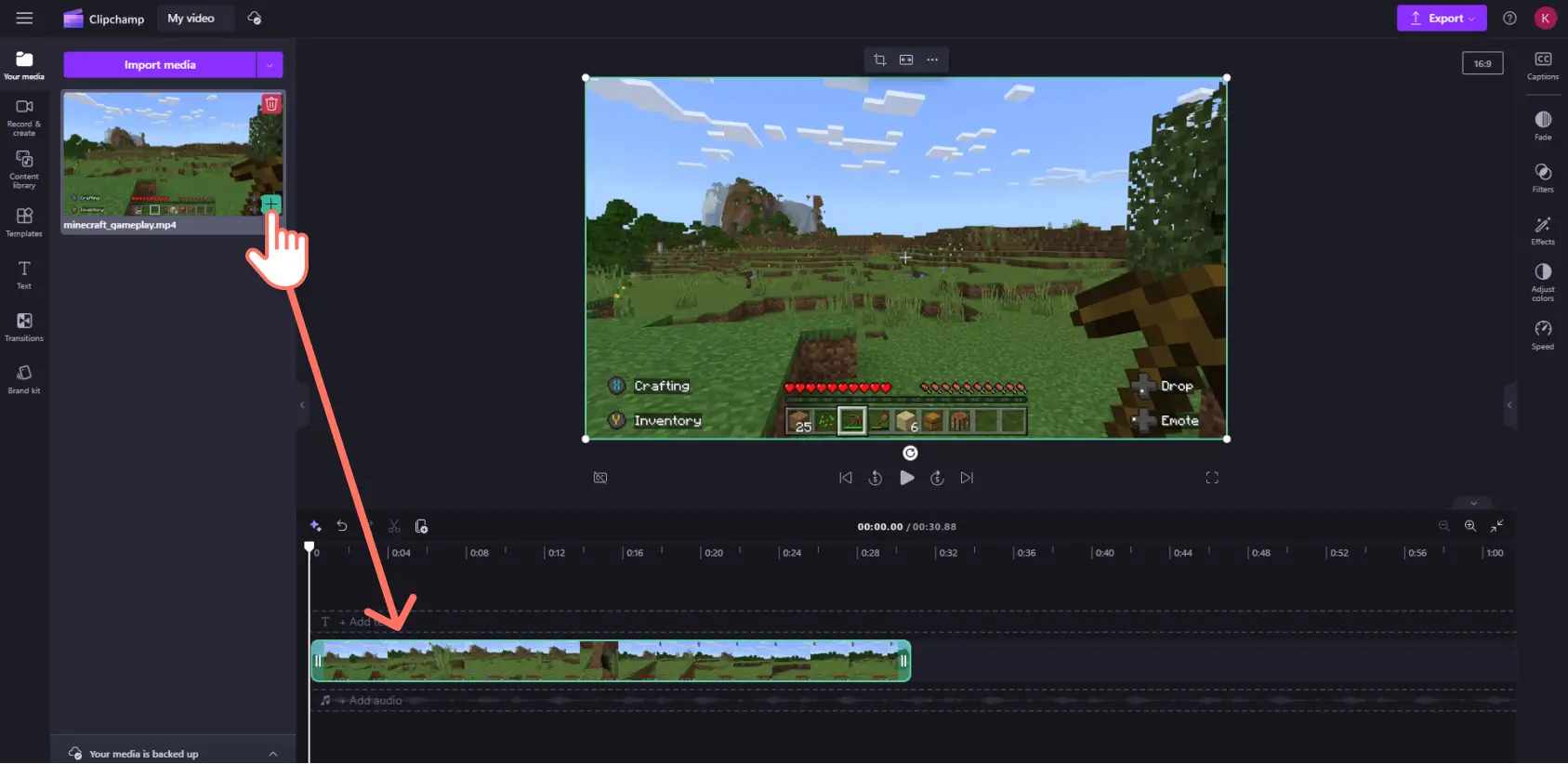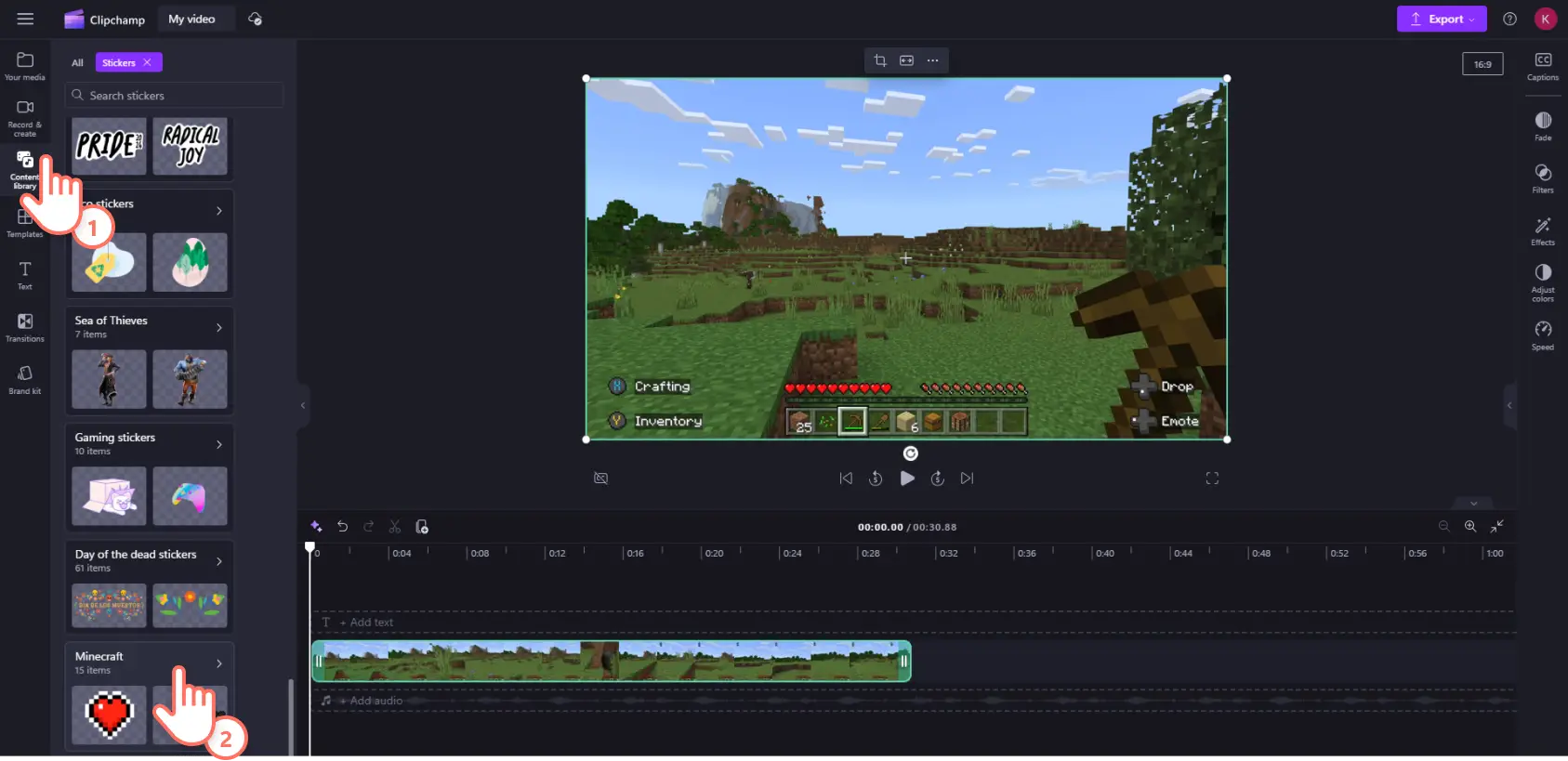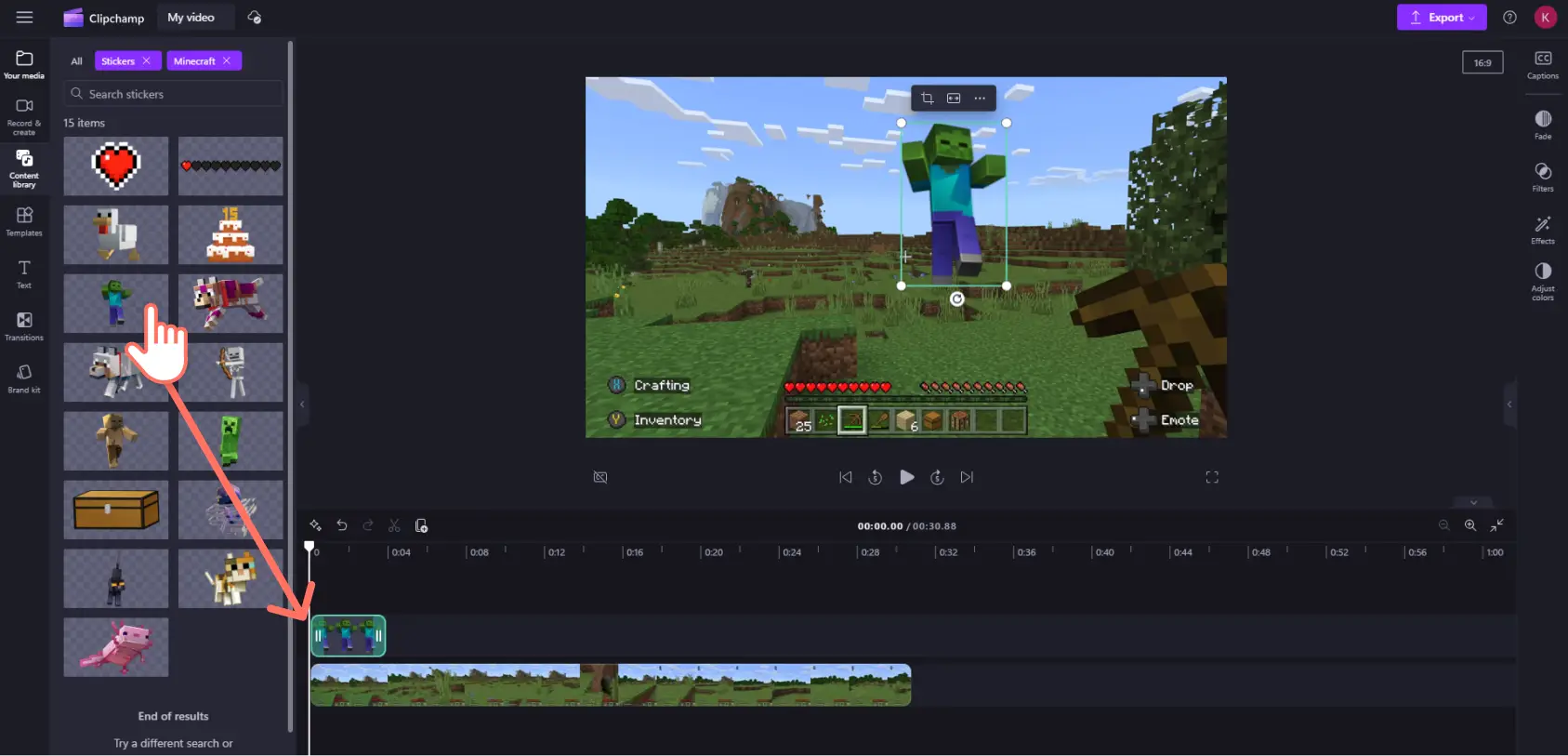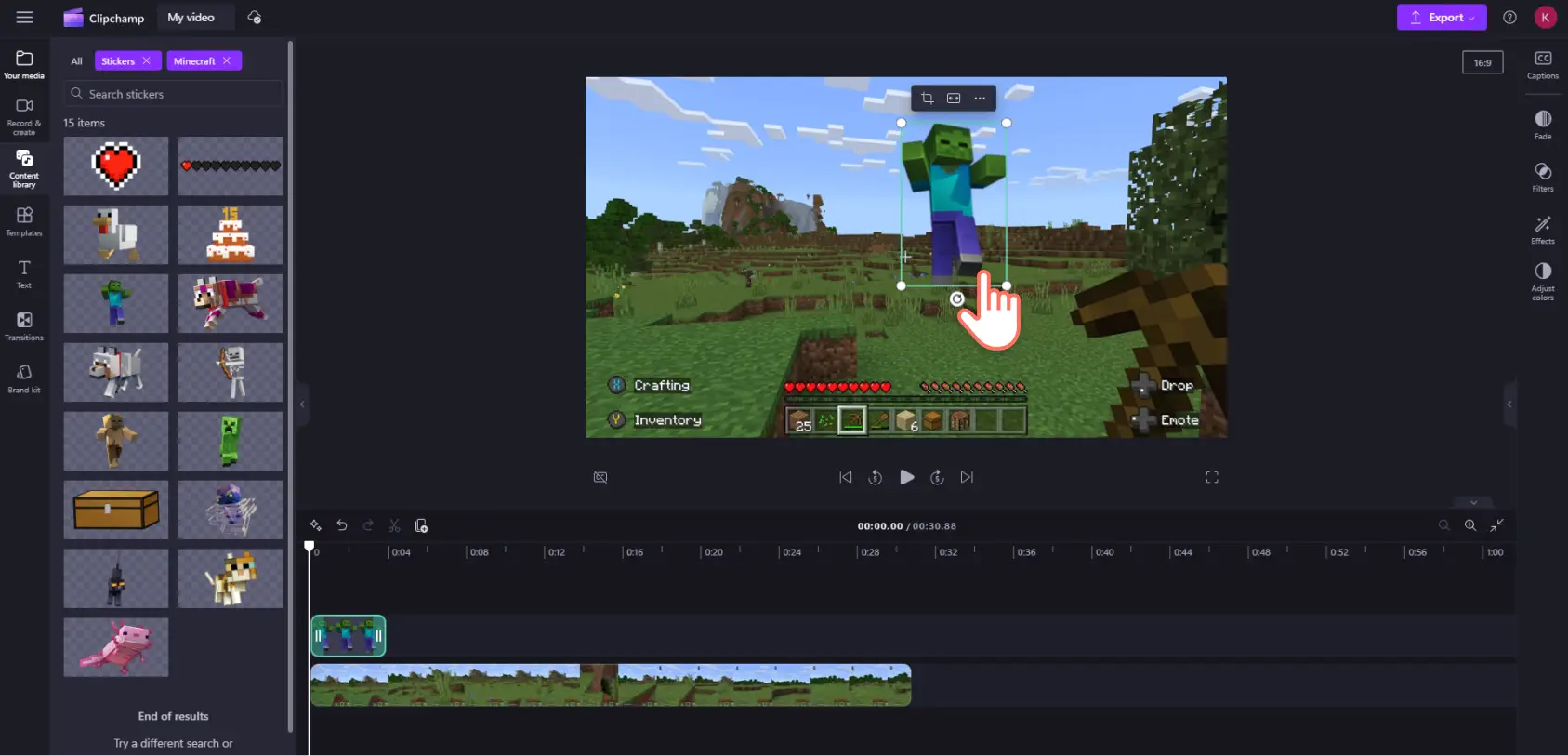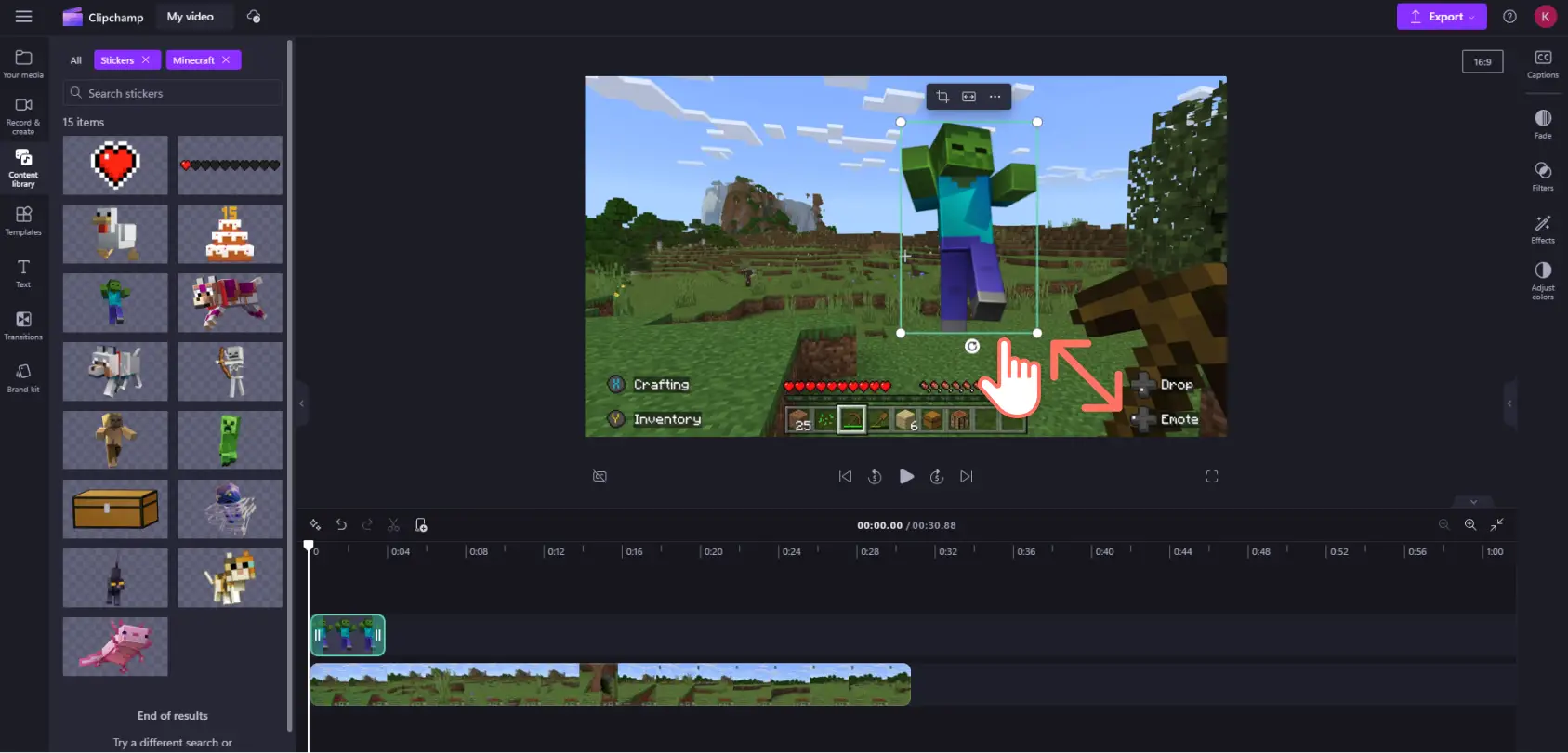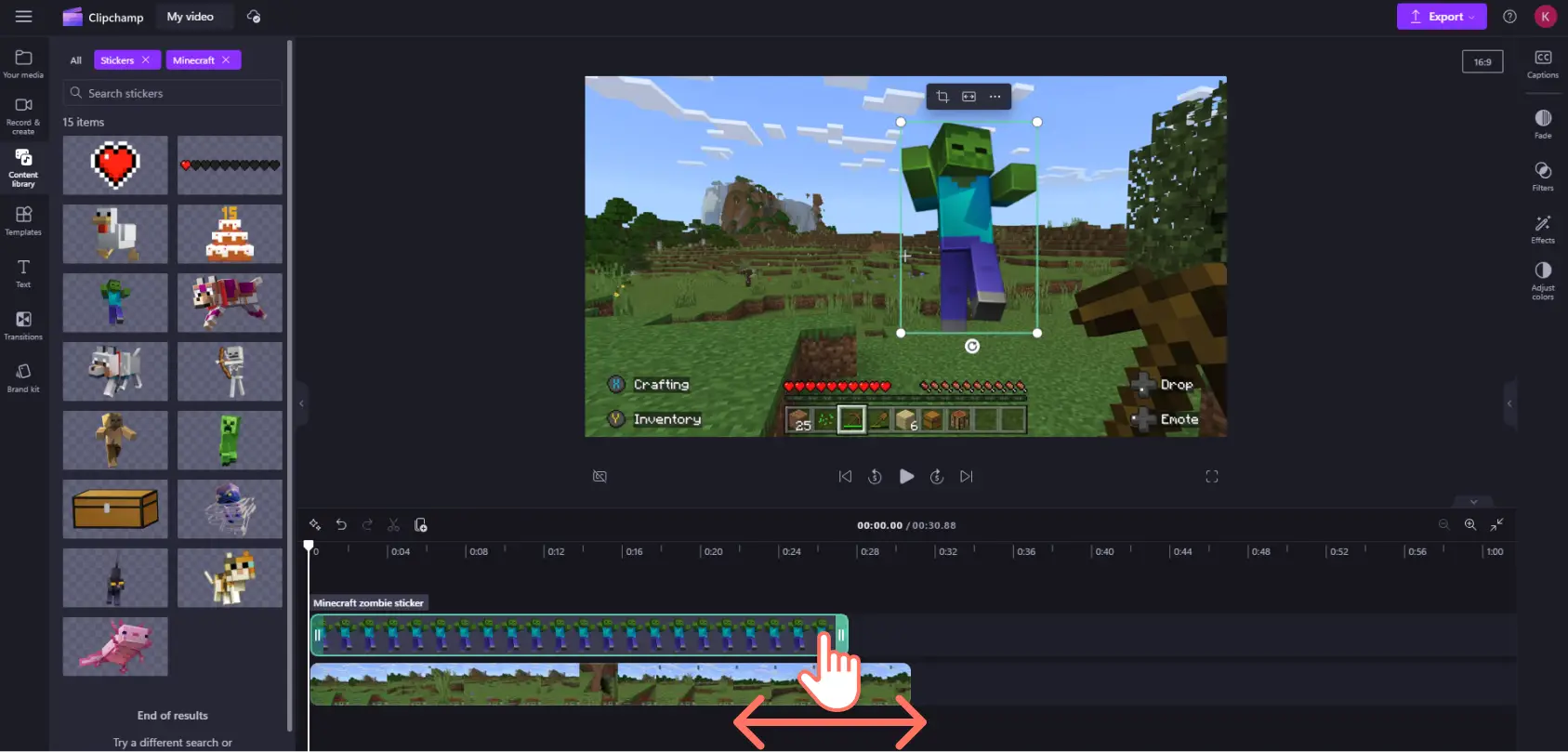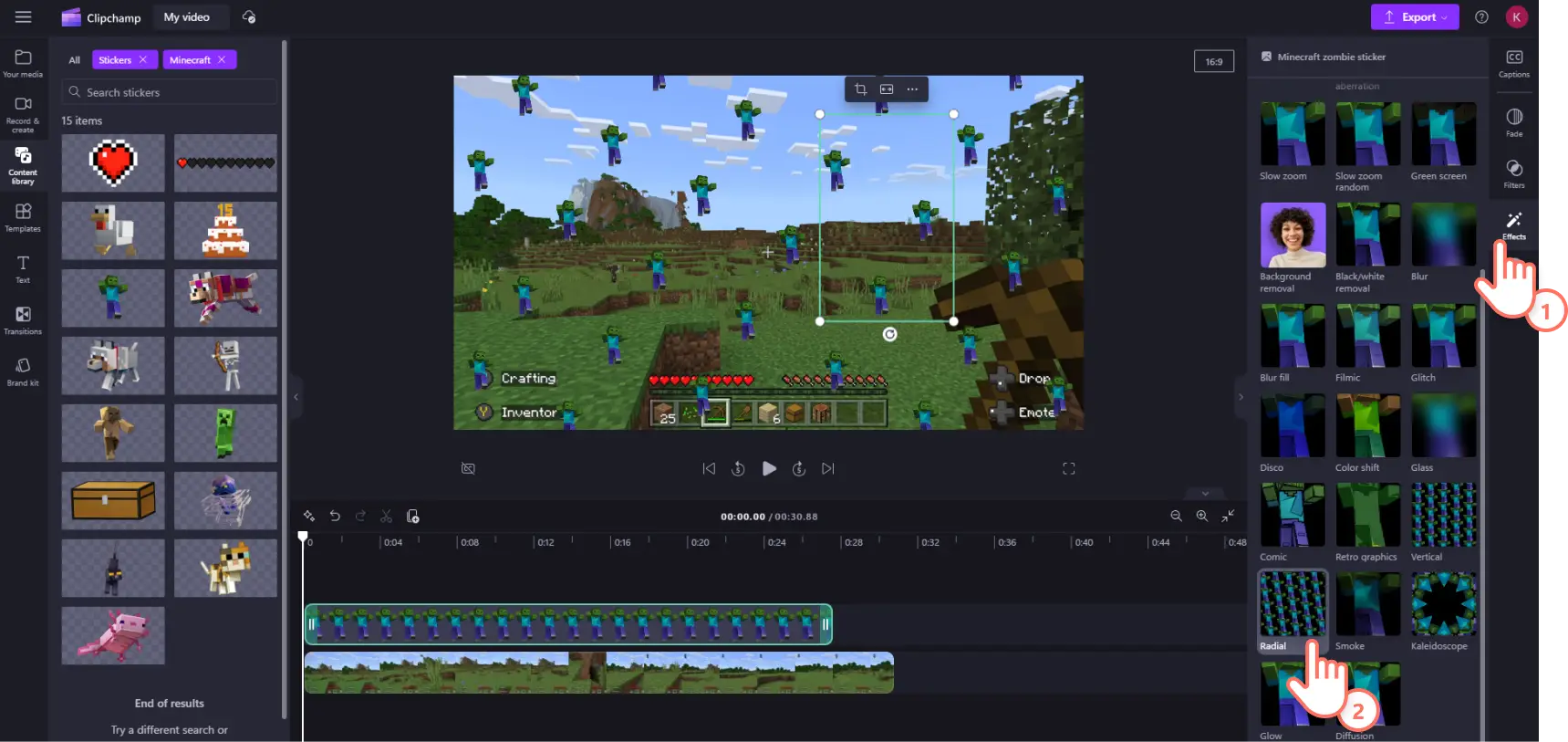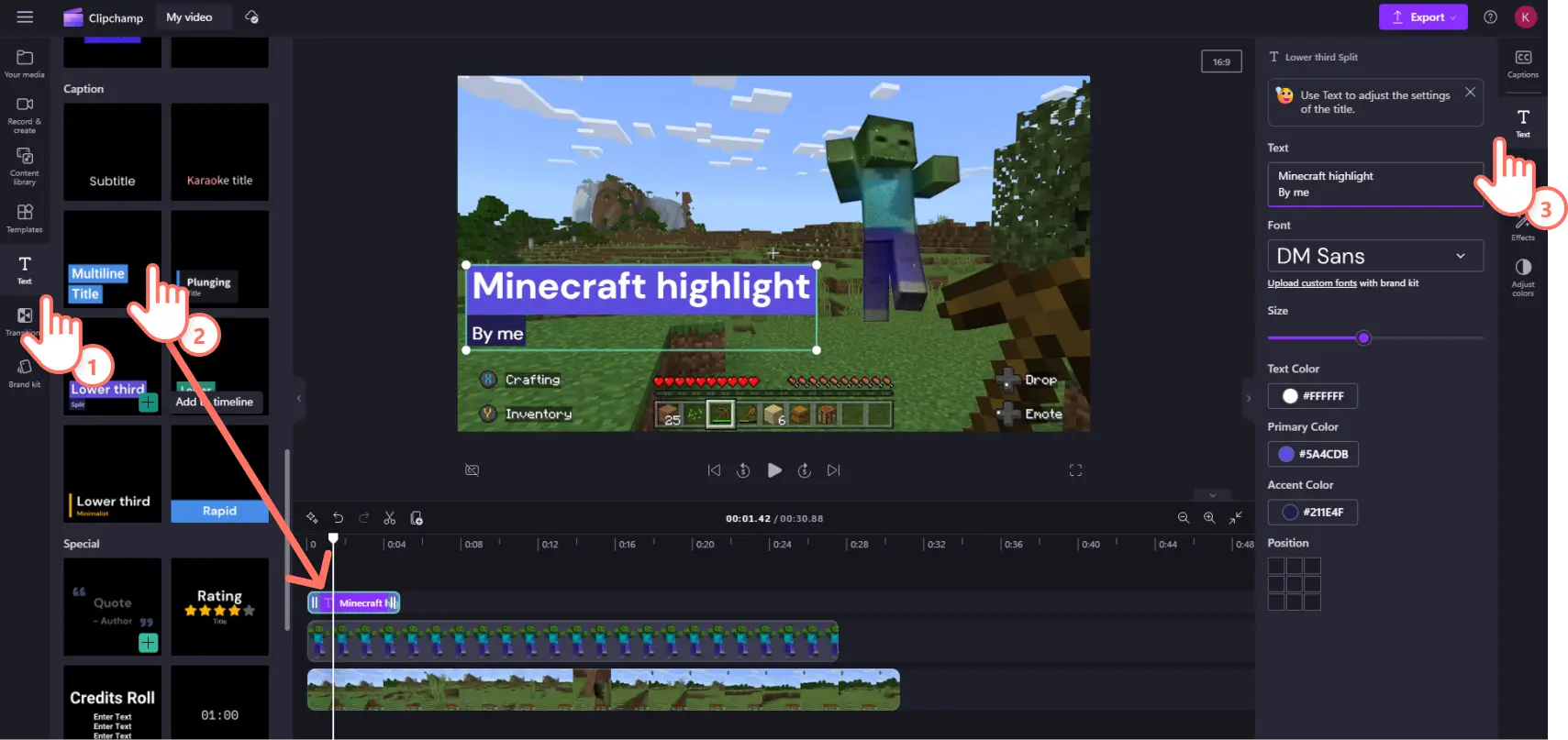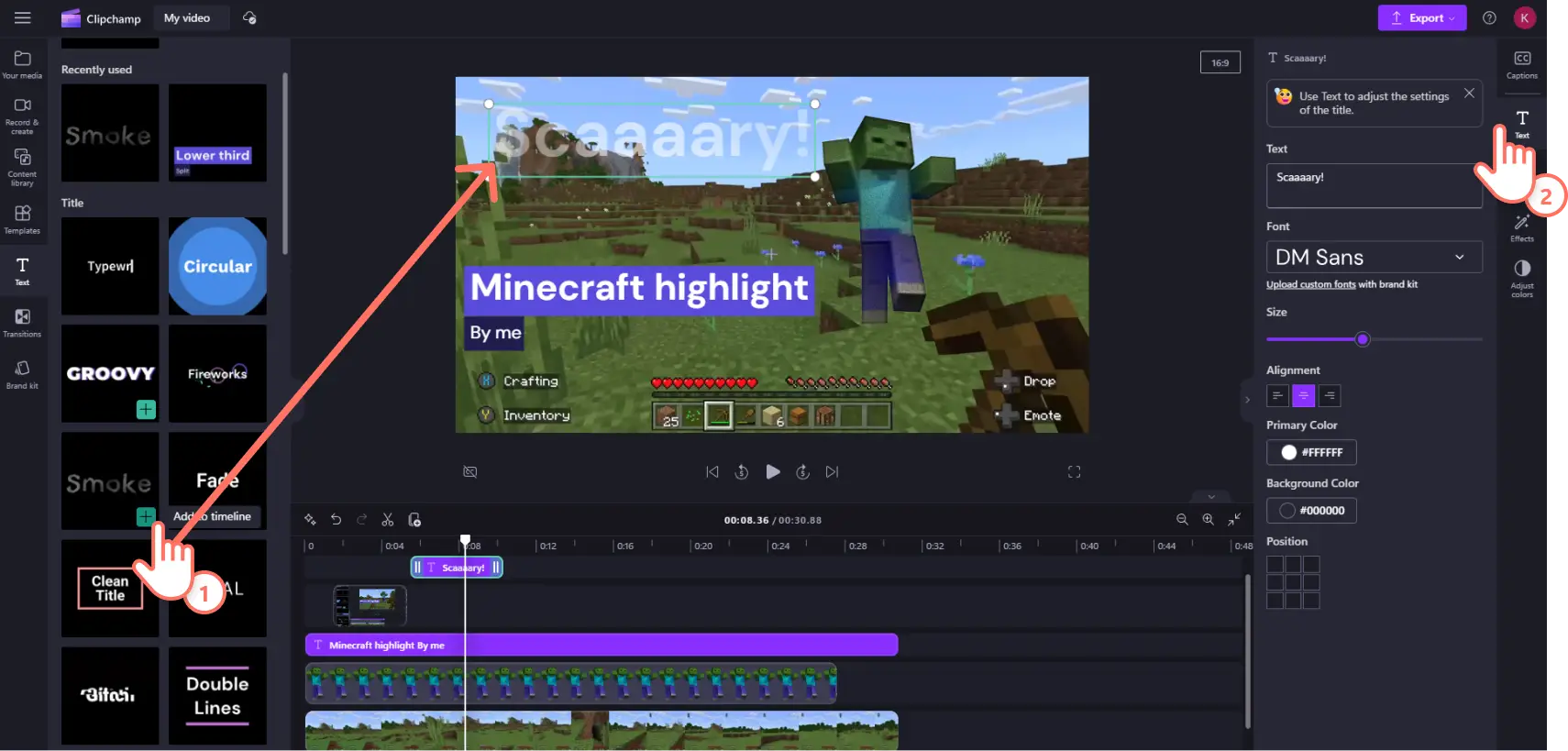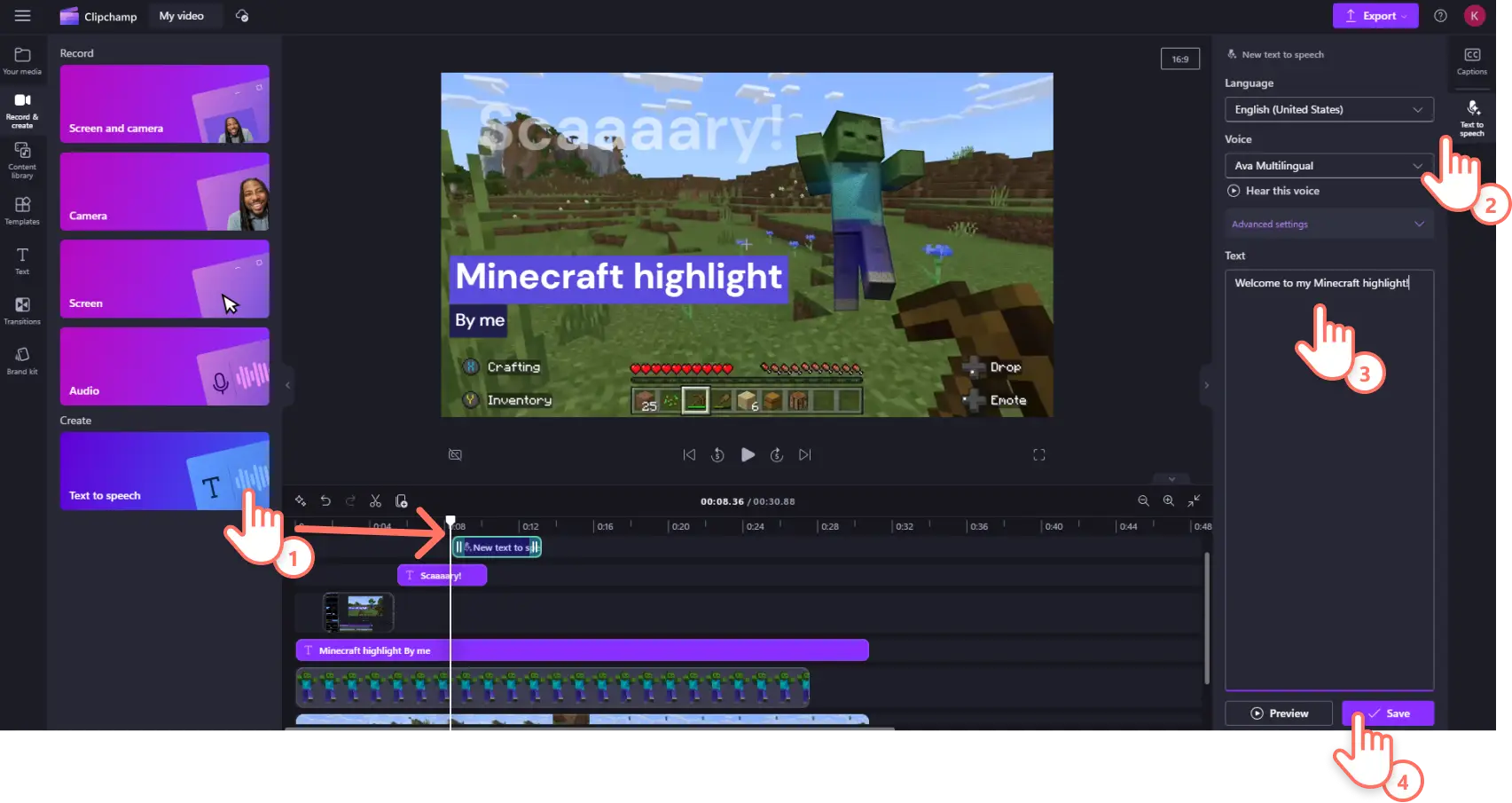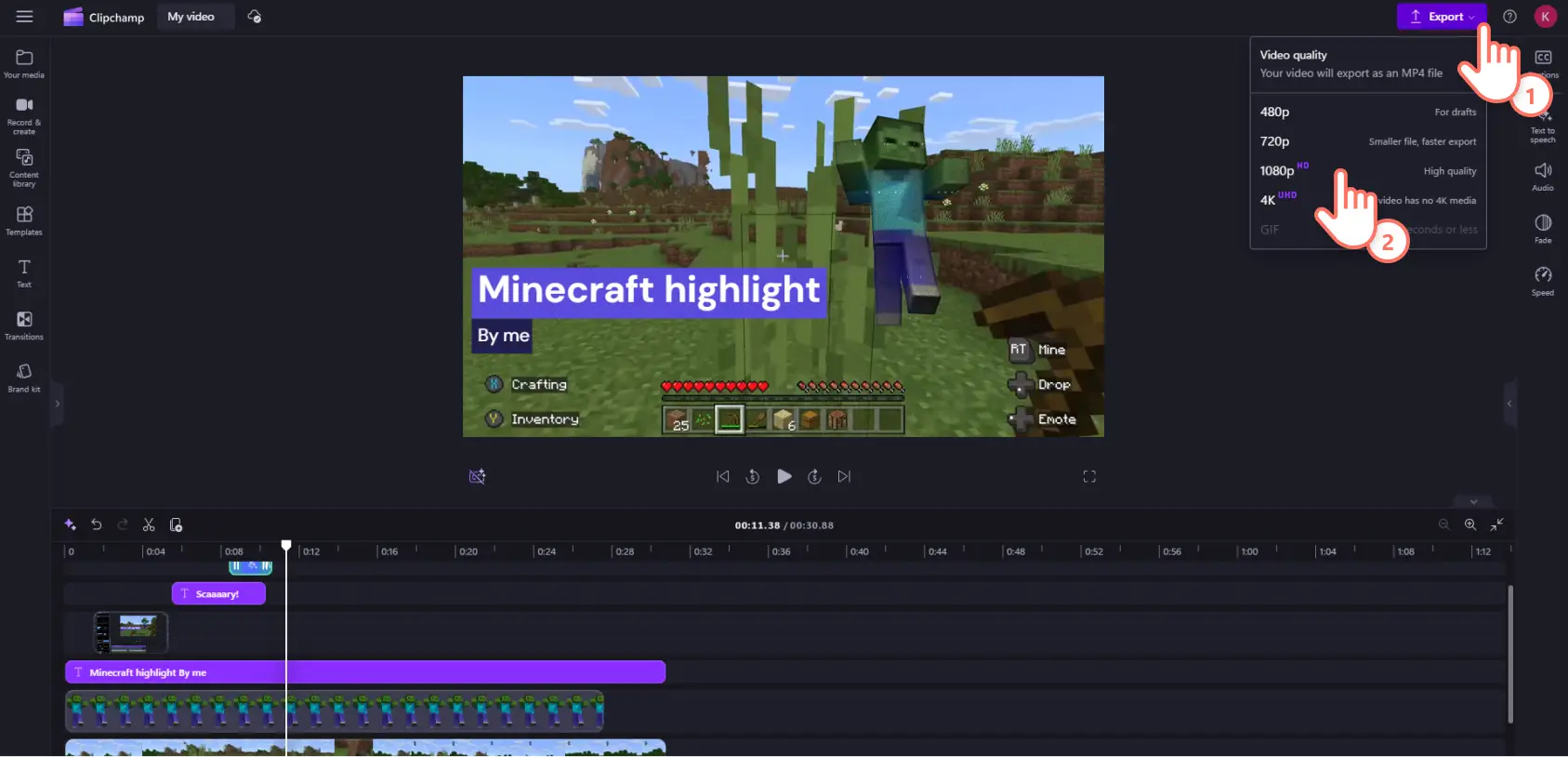"Attenzione! Gli screenshot in questo articolo provengono da Clipchamp per account personali. Gli stessi principi si applicano agli account Clipchamp per il lavoro e per gli istituti di istruzione."
In questa pagina
Si avvicina la giornata nazionale dei videogiochi. Perché non celebrarla aggiungendo contenuti esclusivi Xbox a Microsoft Clipchamp? Ci piace considerarci creatori di editor di video per creatori. Quando non stiamo creando video, ci piace giocare ai videogiochi o guardare video di videogiochi, proprio come a te. I contenuti video sui videogiochi attraggono globalmente oltre 1,2 milioni di persone. Su YouTube o su Twitch, moltissimi appassionati considerano Clipchamp la scelta migliore per creare video di gioco.
È facilissimo: basta registrare con la webcam e creare video o clip di reazione picture-in-picture. La nostra raccolta contenuti offre un’ampia selezione di GIF, adesivi e video e musica d’archivio con licenza a titolo gratuito per creare clip di gioco che lasciano il segno.
In occasione della giornata nazionale dei videogiochi, abbiamo rafforzato la nostra partnership con Xbox aggiungendo due pacchetti di contenuti esclusivi di giochi di punta, Minecraft e Sea of Thieves.
Continua a leggere per scoprire come aggiungere adesivi e sfondi nel tuo prossimo video di gioco.
Scopri i contenuti Minecraft in Clipchamp
A 13 anni dal suo lancio, Minecraft rimane uno dei videogiochi più diffusi. Ogni mese, oltre 166 milioni di giocatori estraggono blocchi e producono mattoni nell’ambiente tridimensionale di questo gioco.
E se non stanno attivamente giocando, stanno guardando uno dei video di gioco. Un terzo dei maschi che utilizza Minecraft guarda regolarmente video di questo gioco su YouTube. Non dovrebbe quindi sorprendere il ruolo di primissimo piano del gioco sulle piattaforme di streaming live. Negli ultimi sei anni, Minecraft è stato visto in streaming su Twitch per un totale di oltre 11,9 milioni di ore.
Stai scappando da creeper o skelly in modalità di sopravvivenza o sei alla ricerca di pietre rosse in modalità vanilla? Personalizza tutte le tue modifiche di gioco con i nostri nuovi adesivo e pacchetti intro/outro.
I migliori adesivi da usare in Minecraft
Hai finito le frecce in modalità estrema ma sei comunque riuscito a far fuori uno zombie con la tua fedele piccozza? Celebra la vittoria con un adesivo Zombie.
Sei uscito vivo da uno scontro con un wither con un solo HP? Utilizza l’adesivo barra integrità per far vedere quanto sei invincibile!
Un armadillo ha droppato uno scute e hai reso più resistente il tuo lupo bianco addomesticato? Fai sapere ai mob che sei pronto per combattere con un adesivo armatura per lupi.
I migliori modelli per intro e outro di gioco
Crea una presentazione del tuo nuovo mondo di Minecraft con uno dei nostri modelli per intro o outro pronti all’uso. Seleziona semplicemente la nuova categoria Minecraft nella scheda dei modelli sulla barra degli strumenti per trovare raccolta completa di modelli di video Minecraft. Qui troverai sfondi colorati e testi animati con adesivi di creeper o skelly già caricati da modificare a tuo piacimento. E sei pronto per condividere file d’archivio per utilizzo commerciale o non commerciale sui social media o su altre piattaforme.
Scopri i contenuti Sea of Thieves in Clipchamp
Questo gioco per vagabondi e rapinatori impenitenti sta vivendo un secondo ritorno di popolarità dopo il lancio del supporto multipiattaforma quest’anno.
Negli ultimi 12 mesi, Sea of Thieves è stato utilizzato da oltre 40 milioni di giocatori su varie piattaforme, per un totale di oltre 44 milioni di ore di visualizzazione. Il lancio delle ultime modalità, Mare Calmo e Solo, hanno eliminato gli ostacoli iniziali per i nuovi giocatori. Oggi un numero sempre maggiore di futuri pirati spiega le vele nella sandbox virtuale.
Non importa se ti stai preparando per un’avventura in solitaria con uno sloop o se parti in squadra con un brigantino o un galeone. Sventola la bandiera di Sea of Thieves nelle tue clip di gioco con la nostra selezione di adesivi, modelli di video e sfondi d’archivio.
I migliori adesivi da usare in Sea of Thieves
Aggiungi una filigrana ai tuoi video oppure abbelliscili con il logo ufficiale di Sea of Thieves o l’iconico marchio della morte.
Non vedi l’ora di mostrare la tua Shroudbreaker? Utilizza questo adesivo per gridare ai quattro venti che sei un campione del narratore leggendario e hai raggiunto la maledizione delle Shores of Gold.
Hai appena completato un Maiden voyage e dissotterrato un tesoro nascosto? Utilizza l’adesivo cannocchiale per celebrare l’occasione.
I migliori sfondi dei video d'archivio di Sea of Thieves
Vuoi raccontare la vittoria della tua fazione in un’epica battaglia multi giocatore? Ricrea l’esperienza di guerra con una carrellata ravvicinata dell’inferno delle palle di cannone.
Ti sei schierato con Belle e Sir Arthur Pendragon o sei diventato un servitore della fiamma? Metti in evidenza il racconto Ritorno dei dannati con un’inquadratura cinematica del capitano Cuore di Fuoco.
Hai appena raggiunto 100 fedeltà e ottenuto la benedizione di Atena? Utilizza lo sfondo Guardiani della Fortuna nel tuo prossimo video picture-in-picture.
Come aggiungere adesivi a un video di gioco in Clipchamp
Passaggio 1. Importa i tuoi file multimediali dalla Xbox
Fai clic sulla scheda Elementi multimediali e importa le clip di gioco dal tuo dispositivo o direttamente dalla Xbox.
Dopo aver caricato il video, trascina la selezione sulla timeline.
Passaggio 2. Seleziona gli adesivi Minecraft o Sea of Thieves
Per trovare gli esclusivi adesivi di gioco della Xbox, fai clic sulla scheda Raccolta contenuti nella barra degli strumenti e poi scorri verso il basso per trovare la collezione Sea of Thieves o Minecraft.
Esplora gli adesivi della collezione per trovare quello che fa per te. Quindi trascina e rilascia l’adesivo selezionato nella timeline di editing sopra la clip video.
Passaggio 3. Personalizza gli adesivi con l’aggiunta di effetti
Per modificare le dimensioni o la posizione dell’adesivo, fai clic nella finestra di anteprima e trascinalo utilizzando lo strumento a mano libera.
Per modificare le dimensioni dell’adesivo, fai clic su uno degli angoli e trascina lo strumento a mano libera verso l’interno o verso l’esterno.
Per modificare la durata dell’adesivo, selezionalo nella timeline e trascina i punti verdi verso sinistra per aumentare la durata o verso destra per diminuirla.
Puoi personalizzare gli adesivi o lo sfondo del video selezionandoli nella timeline e facendo clic sulla scheda Effetti nel pannello proprietà. Per dare un’estetica retrò al tuo video, ti suggeriamo di provare gli effetti VHS, glitch o radiale.
Passaggio 4. Migliora il tuo video con testi ed effetti
Attribuisci il tuo contenuto con grafica terzo inferiore. Fai clic sulla scheda Testo nella barra degli strumenti e seleziona uno stile. Trascinalo sulla timeline sopra tutte le altre risorse. Fai clic sulla scheda Testo nel pannello proprietà per modificare carattere, colore o altre impostazioni di stile.
Sottolinea le informazioni chiave con titoli in movimento e testi animati. Fai clic sulla scheda Testo nella barra degli strumenti. Seleziona uno stile per il testo animato e trascinalo sulla timeline. Inserisci il testo e modifica lo stile nella scheda Testo nel pannello proprietà.
Aggiungi una narrazione al video con un realistico voiceover IA. Fai clic sulla scheda Registra e crea nella barra degli strumenti e seleziona la funzionalità sintesi vocale; un layer di testo verrà mostrato sulla timeline. Seleziona la scheda Sintesi vocale sul pannello proprietà per inserire il testo e fai clic su salva. Puoi anche modificare la voce, il tono e la velocità selezionando impostazioni avanzate nel menu a discesa.
Passaggio 5. Migliora il tuo video con testi ed effetti
Prima di salvare, fai clic sul pulsante Riproduci per un’anteprima dell’intero video. Quindi fai clic sul pulsante Esporta e seleziona una risoluzione. Per ottenere la migliore qualità di gioco, si raccomanda una risoluzione video 1080p. I sottoscrittori a pagamento possono esportare video in 4K. Esporta sul tuo OneDrive o sul tuo dispositivo personale o se hai un canale di giochi direttamente su YouTube.
Non fermarti a Minecraft e Sea of Thieves; Clipchamp offre tantissime funzionalità per mettere in mostra in tuoi contenuti di gioco in occasione della giornata nazionale dei videogiochi. Scopri il nostro video di esercitazione per videogiochi e la nostra guida definitiva per canali di gioco per trovare una lista di idee per video di giochi. con cui iniziare.
Non hai mai creato un video di gioco e vuoi provare a farlo? Segui le nostre indicazioni su come registrare con la webcam online e scopri tutti i nostri modelli per videogiochi.
Inizia a utilizzare Clipchamp oppure scarica l’app di Windows Microsoft Clipchamp.